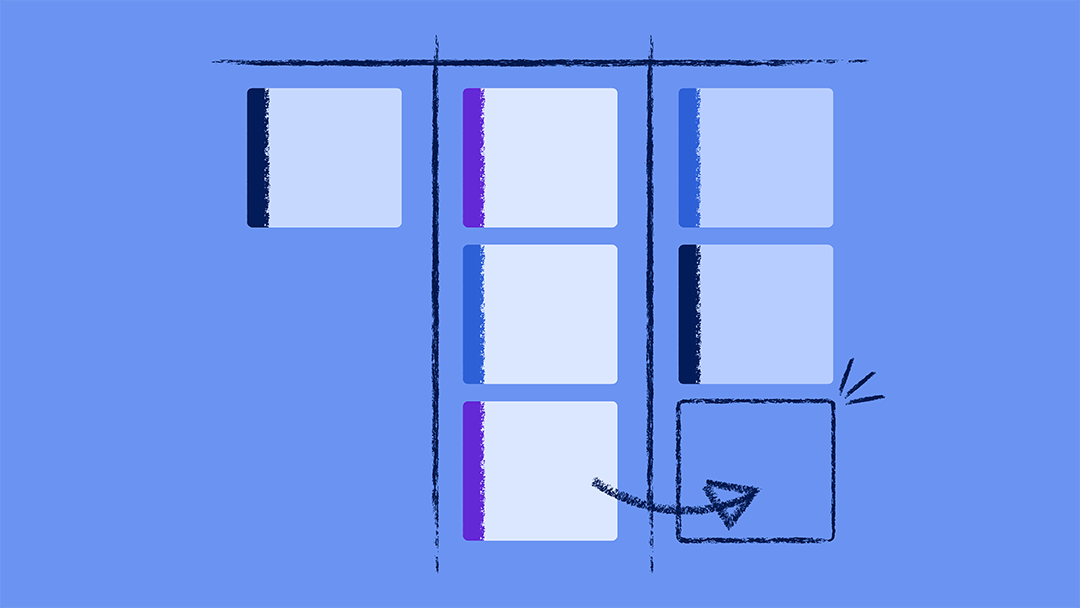O que é Scrum?
Scrum é uma das várias metodologias de fluxo de trabalho sob o guarda-chuva ágil que enfatiza a iteração, comunicação e resolução de problemas. O Scrum é mais comumente aplicado ao desenvolvimento de software, embora muitas outras indústrias também estejam adotando esse estilo de gerenciamento de projetos.
No Scrum, o trabalho é dividido em "histórias de usuário" ou "histórias", uma breve descrição de um novo produto ou atualização de recurso que geralmente é escrita do ponto de vista do usuário. Uma história de usuário deve comunicar a intenção da tarefa (ou seja, o problema que está resolvendo), em vez de apenas a tarefa em si, para que os membros da equipe possam manter o escopo completo do projeto em mente à medida que completam o trabalho. Depois que as histórias de usuário forem definidas, a equipe dividirá cada história em tarefas individuais e atribuirá cada subtarefa a um único membro da equipe responsável por completá-la até o final de um período de trabalho de duração fixa, chamado Sprint.
Sprints geralmente duram de duas a quatro semanas, e os membros da equipe trabalham rapidamente para realizar sua tarefa nesse tempo antes de se reunirem novamente como uma equipe e planejarem o próximo Sprint. Independentemente da duração de cada Sprint, as equipes Scrum também realizam reuniões chamadas Daily Scrum, onde todos os membros da equipe relatam seu progresso e identificam quaisquer obstáculos. Ao final de cada Sprint, as equipes Scrum realizam uma Retrospectiva Sprint para rever seu progresso e fazer melhorias na preparação para o próximo Sprint. O Scrum pode ajudar as equipes a se tornarem mais organizadas e eficientes aumentando a comunicação, a prestação de contas e o feedback entre os membros da equipe. Para obter mais informações sobre a implementação do Scrum, confira nosso recurso, Metodologia Scrum para o gerenciamento de projeto eficiente.
A equipe Scrum é o núcleo de qualquer método Scrum eficaz. As funções incluem Proprietário do produto, Scrum Master e Equipe de desenvolvimento, e cada um dos quais também deve incorporar os cinco valores principais do Scrum: comprometimento, coragem, abertura, foco e respeito. A construção de uma equipe Scrum forte o ajudará a planejar, executar e revisar Sprints de forma organizada e, em fim, ser mais produtivo. Para obter uma divisão detalhada das funções e responsabilidades do Scrum e aprender a construir uma equipe Scrum bem-sucedida, confira este artigo.
Antes de se comprometer com o Scrum, no entanto, você deve entender suas limitações. Projetos no Scrum geralmente passam por mudanças de orçamento e escopo, por isso é importante comunicar essa flutuação para os clientes com antecedência para definir as expectativas. Além disso, a ideologia Scrum pode estar em desacordo com a estrutura corporativa típica, então pode ser útil introduzir os princípios ao longo do tempo para minimizar a interrupção. O Scrum também funciona melhor se toda a equipe estiver no mesmo local. Embora equipes remotas certamente possam implementar o Scrum, você precisa ser extra disciplinado com os Daily Scrums e a comunicação para ter sucesso. Outras metodologias ágeis, como Kanban e Scrumban (uma mistura de Scrum e Kanban), podem minimizar os efeitos dessas limitações. Você pode ler nossa comparação abrangente para uma discussão completa sobre diferentes metodologias ágeis e híbridas.
O que é um Scrum board?
Um Scrum board é uma representação visual do trabalho a ser feito. A maioria das equipes Scrum usa um Scrum board para isolar e organizar tarefas, atribuir tarefas específicas aos membros da equipe e acompanhar cada tarefa através de seu ciclo de vida.
Um Scrum board sempre incluirá colunas para História, Atividades, WIP (trabalho em andamento) e Concluído. As equipes que querem incluir mais detalhes sobre o status de uma tarefa podem adicionar colunas adicionais, como Não iniciada, Especificada, Agilizada ou Verificar. Independentemente das colunas escolhidas, é importante definir claramente p "concluído" para cada história, já que o objetivo é concluir todas as histórias até o final do Sprint.
Os membros da equipe recebem uma tarefa durante a sessão de planejamento do Sprint e assumem a propriedade total do trabalho atribuído. No início de cada Sprint, todas as tarefas são colocadas na coluna mais à esquerda e viajam da esquerda para a direita através das outras colunas à medida que avançam em direção à conclusão.
Aqui está um exemplo de como um Scrum board pode ser no meio de um Sprint.
Ao final de um Sprint, o Scrum Master realiza uma Retrospectiva Sprint para avaliar o progresso geral; um Sprint é bem-sucedido se todas as histórias estiverem na coluna "Concluído". As tarefas concluídas são, então, retiradas do quadro, e ele é preparado para o próximo Sprint. Equipes Scrum mais experientes também avaliarão a eficiência do Sprint criando um gráfico de burndown do Sprint, que registra as horas esperadas durante o Sprint e as horas reais trabalhadas. Um gráfico de burndown ajuda o Scrum Master a identificar ineficiência ou excesso entre os membros da equipe, e também a fazer previsões mais precisas das necessidades para o futuro. Isso é semelhante a um gráfico de burndown de lançamento, que examina as horas trabalhadas à medida que as equipes se aproximam de um lançamento de produto ou recursos.
O uso de um Scrum board pode ajudar as equipes a construir fluxos de trabalho transparentes e a melhorar a responsabilidade entre os membros da equipe. Ao dar a cada membro da equipe uma visão do status atual da tarefa, seja o Proprietário do produto ou os desenvolvedores, as equipes Scrum podem garantir que nenhum item seja negligenciado e identificar as alterações necessárias em seu processo ou cronograma. Um Scrum board, sozinho, não fará sua equipe ter um desempenho perfeito, mas provavelmente ajudará a evitar obstáculos da tarefa e a aumentar a eficiência geral.
Se sua equipe decidir implementar o Scrum, o primeiro passo é escolher se você usará um Scrum board físico ou on-line. Ambos têm seus benefícios e desvantagens, mas é importante avaliar as necessidades de sua equipe antes de se comprometer com um certo estilo. As seções a seguir darão uma explicação detalhada de como configurar e usar um Scrum board físico e on-line, e mostrarão como uma ferramenta on-line, o Smartsheet, pode ajudá-lo a alcançar seus objetivos Scrum. Em seguida, ofereceremos uma comparação lado a lado dos dois tipos de Scrum boards.
Scrum boards físicos
As equipes Scrum originais usaram um Scrum board físico para acompanhar suas histórias, e muitas equipes ainda usam um quadro físico hoje. Os Scrum boards físicos funcionam melhor para equipes locais e equipes menores, para as quais as atualizações manuais não os farão perder tempo, nem causarão falhas de comunicação. Se você escolher um Scrum board físico, certifique-se de ter estratégias de comunicação firmes em vigor para que nenhuma tarefa seja negligenciada e para que o status da tarefa esteja sempre atualizado. Uma maneira de fazer isso é utilizando o valor da sessão de planejamento e a Retrospectiva do Sprint, e também mantendo-se disciplinado com o Daily Scrums. Felizmente, os quadros físicos tendem a promover conversas presenciais, o que é importante porque o Scrum precisa de uma equipe unida que se comunica com frequência e assume a responsabilidade por seu trabalho. Vamos dar uma olhada em como configurar um Scrum board físico.
Etapa 1: Crie seu quadro físico
- Comece com um grande quadro em branco. Certifique-se de que seu quadro esteja em um espaço central e acessível para que todos os membros da equipe possam fazer atualizações.
- Desenhe uma grade no quadro. Inclua células suficientes para o número de histórias que você tem que completar em seu primeiro Sprint.
- Crie suas colunas. No mínimo, você terá colunas para Histórias, Atividades, WIP e Concluído.
- Neste momento, seu quadro estará completamente em branco, exceto os cabeçalhos da coluna.
Etapa 2: Crie histórias de usuários
- Escreva cada história verticalmente na coluna História do seu quadro (cada história se tornará sua própria linha). Cada história deve ter de uma a duas frases e descrever o resultado desejado da história.
- As histórias geralmente podem ser divididas em conjuntos menores de tarefas. Escreva cada uma dessas tarefas na coluna Atividades da linha História. Muitas equipes escrevem essas tarefas em notas adesivas Post-itⓇ ou outros cartões, para que possam facilmente movê-las pelo Scrum board.
- Atribua cada tarefa a um membro da equipe e escreva o nome dele na tarefa. Cada membro da equipe é normalmente atribuído apenas a uma tarefa, e cada tarefa normalmente tem apenas um membro atribuído. Dessa forma, os trabalhadores não dividem a energia entre várias tarefas durante o Sprint; focar em uma única tarefa aumenta a probabilidade de que ela seja concluída a tempo.
Etapa 3: Mova tarefas por todo o quadro
- Quando o Sprint começar, os trabalhadores moverão sua tarefa atribuída da esquerda para a direita no Scrum board para indicar seu progresso.
- Quando os trabalhadores completam uma tarefa (e a movem para a coluna Concluído), eles voltam para a coluna Atividade e selecionam outra tarefa para trabalhar durante o Sprint.
- Ao final de um Sprint bem-sucedido, todas as tarefas individuais devem estar na coluna Concluído.
- Lembre-se de realizar uma Retrospectiva Sprint para avaliar o desempenho do último Sprint para melhorar continuamente seus processos.
Aqui estão alguns exemplos de como um Scrum board físico pode se parecer:
Os quadros físicos geralmente são mais intuitivos do que os quadros on-line para aqueles novos no Scrum, pois um quadro físico escrito à mão pode ser mais fácil de visualizar e entender. Lembre-se, no entanto, de que os membros da equipe devem verificar o Scrum board com frequência, independentemente de terem atualizações a fazer. Isso garante que todos estejam atualizados sobre o status geral da história do usuário e também pode ajudar a motivar os membros da equipe à medida que se aproximam do fim de um Sprint. Em última análise, os quadros físicos Scrum incorporam status de tarefa e outras informações do projeto forçando os membros da equipe a fazer atualizações manuais.
Comparação de recursos: Scrum board físico VS. on-line
Não tem certeza se deseja implementar um Scrum board físico ou on-line? Aqui está uma comparação lado a lado para ajudá-lo a tomar sua decisão.
Nenhuma das opções é objetivamente mais adequada à metodologia Scrum. Em vez disso, seu quadro será mais eficaz se você escolher a versão que melhor se adequa às necessidades de sua equipe. Por exemplo, se a equipe é nova no Scrum e está toda em um único local, um quadro físico pode ser melhor para ajudar a facilitar o fluxo de trabalho e promover a conversa entre os trabalhadores. Por outro lado, se você está trabalhando com uma equipe grande e remota e precisa acompanhar e revisar todas as alterações feitas no quadro, uma ferramenta on-line com funcionalidade de histórico de mudanças funcionará melhor. Portanto, o primeiro passo na implementação do Scrum é isolar as necessidades e pontos fortes e fracos únicos de sua equipe antes de selecionar como você organizará e acompanhará o trabalho que está sendo feito.
Comece a trabalhar no Scrum com o Smartsheet
Do gerenciamento de tarefas simples e planejamento de projetos à gestão de portfólio e recursos complexos, o Smartsheet ajuda a melhorar a colaboração e acelerar a velocidade do trabalho — aumentando sua produtividade. Com a plataforma Smartsheet fica fácil planejar, coletar informações, gerenciar e criar relatórios sobre o trabalho de qualquer lugar, ajudando sua equipe a ser mais eficiente e mostrar resultados. Crie relatórios sobre as principais métricas e obtenha visibilidade do trabalho em tempo real, à medida que ele acontece, através de relatórios, painéis e fluxos de trabalho automatizados criados para manter sua equipe conectada e informada. Quando as equipes têm clareza sobre o trabalho que está sendo realizado, elas podem ser muito mais produtivas durante o mesmo período. Experimente o Smartsheet gratuitamente hoje mesmo.